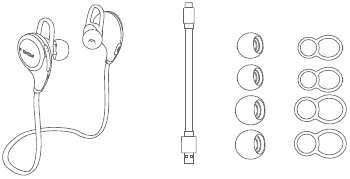Беспроводные Bluetooth-наушники NIA Q8-851S Q8
Инструкции по кнопкам
«ВКЛ ВЫКЛ»: Нажмите кнопку в направлении ON, запустите функцию ANC, нажмите ее в направлении OFF, закройте функцию ANC.
«» Короткое нажатие на кнопку, уменьшение громкости, долгое нажатие на кнопку, воспроизведение предыдущей песни.
«II» : В режиме воспроизведения музыки короткое нажатие для приостановки/возобновления музыки В режиме Bluetooth короткое нажатие для ответа/отклонения вызова, двойное нажатие для повторного набора номера Длительное нажатие в течение 3 секунд, включение питания Длительное нажатие в течение 5 секунд, питание выключается.
«+» :Короткое нажатие, увеличение громкости Длительное нажатие, воспроизведение следующей песни
Инструкция по эксплуатации
- Включить:
Нажмите и удерживайте кнопку «POWER» в течение 3 секунд, чтобы начать, голосовая подсказка «POWER ON», чтобы войти в режим Bluetooth. - Выключение:
Состояние включения, нажмите и удерживайте кнопку «ПИТАНИЕ» в течение 5 секунд, голосовая подсказка «ПИТАНИЕ ВЫКЛЮЧЕНО» Светодиодный индикатор мигает 3 раза, оборудование выключено. - Статус сопряжения:
- Первое сопряжение: включите питание, войдите в режим Bluetooth, попеременно мигают синие и красные светодиоды. Включите устройство с функцией Bluetooth, найдите имя Bluetooth «Q8», код не требуется, успешное сопряжение с голосовой подсказкой «ПОДКЛЮЧЕНИЕ». Войдите в режим воспроизведения.
- Повторное сопряжение: закрытие сопряженного Bluetooth, голосовая подсказка, «PISCONN», гарнитура переходит в режим сопряжения, светодиодный индикатор попеременно мигает красным и синим цветом. ECT мигает. Включите устройство с функцией Bluetooth, найдите имя Bluetooth «Q8», код не требуется, автоматическое сопряжение.
- Дополнительный режим воспроизведения:
В Bluetooth n1ode вставьте кабель Aux-in в разъем 3.5 мм, функция Bluetooth автоматически отключится, затем переключитесь на Aux-inplay n1ode. - Громкость голосовой подсказки:
Maximun1 volun1e голосовая подсказка «du», n1inin1un1 volun1e голосовая подсказка «du». - Режим энергосбережения:
После сопряжения в течение 5 минут гарнитура автоматически выключится. Когда кабель Aux-in подключается к разъему 3 мм, Bluetooth отключается для экономии энергии. - Поддержка воспроизведения MP3 и WMA.
- Дисплей питания для IOS и Android.
- Международный общий порт для зарядки: MicroUSB
Индикаторы состояния
- Статус зарядки:
При зарядке горит красная лампочка. После полной зарядки светодиод гаснет. - Статус сопряжения:
Синий и красный индикаторы мигают попеременно. - Состояние ожидания (после успешного сопряжения):
Синий светодиод горит. - Использование статуса:
В режиме Bluetooth светодиодный индикатор медленно мигает синим светом. При использовании кабеля Aux-in гарнитура автоматически отключается, светодиодный индикатор не горит.
Спецификация
Номер модели: Q8
Версия Bluetooth: ВС.О+ МЭД
Соглашения о поддержке: АВЦПВл.4, АВРКПВл.5, ГАВДПл.О АВДТПВИ.О, А2ДПВ1.0, Н ФВИ.5 Дальность действия: 10 м без препятствий
Глубина шумоподавления: 23 дБ+2
Рабочая частота: 20-20kHz
Емкость батареи: 4.2 В / 500 мАч
Время работы НК: О 40h
Использование времени: О 15h
Время зарядки: О 1.5-2h
Комплект поставки
- Гарнитура х 1,
- USB-кабель x1,
- Дополнительный кабель x 1,
- Руководство пользователя х 1,
- Упаковочная коробка х я
Заметки
- Если при включенном режиме Bluetooth соединение с устройством отсутствует, выключите гарнитуру для экономии энергии.
- Во избежание программной ошибки не выполняйте другие операции при поиске Bluetooth.
- Пожалуйста, используйте гарнитуру с соответствующей громкостью, чтобы не повредить уши.
- Пожалуйста, используйте гарнитуру в хороших условиях, чтобы избежать повреждения гарнитуры.
- Пожалуйста, полностью зарядите гарнитуру перед использованием, если она не использовалась в течение длительного времени.
Предупреждение FCC
Это устройство соответствует части 15 Правил FCC. Эксплуатация осуществляется при соблюдении следующих двух условий: (1) это устройство не должно создавать вредных помех, и (2) это устройство должно принимать любые получаемые помехи,
включая помехи, которые могут вызвать сбои в работе.
Любые Изменения или модификации, не одобренные в явной форме стороной, ответственной за соответствие требованиям, могут привести к аннулированию права пользователя на работу.
оборудование.
Это оборудование было протестировано и признано соответствующим ограничениям
для цифровых устройств класса B в соответствии с частью 15 правил FCC. Эти
ограничения предназначены для обеспечения разумной защиты от вредных
вмешательство в жилую установку. Это оборудование используется и может излучать радиочастотную энергию, и, если оно не установлено и не используется в соответствии с инструкциями, может создавать вредные помехи для радиосвязи. Однако нет гарантии, что помехи не будут
возникают в конкретной установке. Если это оборудование действительно создает недопустимые помехи для приема радио или телевидения, что можно определить путем включения и выключения оборудования, пользователю рекомендуется попытаться устранить помехи одним или несколькими из следующих способов:
- Изменить ориентацию или местоположение приемной антенны.
- Увеличьте расстояние между оборудованием и приемником.
- Подключить оборудование к розетке в цепи, отличной от
к которому подключен ресивер.
Обратитесь за помощью к дилеру или опытному радио / телевизионному технику.
Устройство было проверено на соответствие общим требованиям к воздействию радиочастотного излучения. Устройство можно использовать в условиях переносной экспозиции без ограничений.
Документы / Ресурсы
QCY QY8 Headphones Manual
Introduction
- Please follow the rules depicted in this manual closely to ensure your safety. Before using this Sport Bluetooth Stereo Earphone, we would strongly encourage you to read through this user manual.
- Be more wary of any edges, uneven surfaces, metal parts, accessories and its packaging so as to prevent any possible injury or damage.
- Do not modify, repair or dismantle this Bluetooth Stereo Earphone. Doing so may result in fires, electric shocks, complete breakdown of this Sport Bluetooth Stereo Earphone, etc. All of which, are not covered under warranty.
- Do not use any diluents or volatile liquid to clean the Sport Bluetooth Stereo Earphone.
- Do not use the Sport Bluetooth Stereo Earphone in a hazardous location.
Accessories List
1X QY7 Sport Bluetooth Stereo Earphone
1X USB Charger Cable
6X ear rubber (The bluetooth earphone is with middle size ear rubbers and ear hooks)
6X ear hook (The bluetooth earphone is with middle size ear rubbers and ear hooks)
General Functions
Power On: Press the «
Enter the pairing mode: In power off mode, press the «
Pairing: Use a Bluetooth function mobile phone or other Bluetooth Master device and to perform pairing action (detail refer to the chapter about pairing).
Play/pause: Press «

Volume up: Press «+» is for volume up.
Volume down: Press «-» is for volume down.
Playback/Previous: Press «-» 1 second is for previous music, press «+» 1 second is for the next music.
Power off: Press the «
Low battery warning: (a «battery low» voice beep and the red LED flash).
Charging: Charging via USB charging cable connected to a computer USB port (red LED is on).
Answer call: Press the «
End call: Press the «
Transfer call voice: Press the «
Reject call: Double press the «


Connecting successfully: when there is a call from the first mobile phone, press to receive the call. At that time, there is a call from the second mobile phone, press the «
Transfer calls between two mobile phones: Double press the «
Replay the phone: In stand-by mode or playing music, double press the «
Mute: When talking, double press the «
Default setting: Charging it and press the «
Turn off the Voice Notification: Entering the pairing mode, press «-» for 3 seconds, the red LED flash 3 times.
Turn on the Voice Notification: Entering the pairing mode, press «+» for 3 seconds, the blue LED flash 3 times.
Charging your device
- Connect the charger to the charging socket on the headset.
- During charging, the indicator light will turn red.
- When the headset is fully charged, the red indicator light changes to blue. Unplug the charger from the headset.
Use only QCY approved chargers, Unauthorized or Non-QCY chargers could cause damage to the headset, it could also invalidate any warranty on the product. Repeatedly charging and discharging of the headset, over time will cause the battery performance to diminish, This is normal for all rechargeable batteries.
Pairing to a computer and Entertainment
- lf there is no Bluetooth function supported by your computer, a Bluetooth adapter is necessary. Fix the adapter with your computer and ensure its Bluetooth function is activated.
- Turn on the device go to the paring mode.
- Open the Bluetooth software (such as BlueSoleil) installed on your computer, and select search your Bluetooth devices function. Refer to user manual of the Bluetooth software for more information.
- After a few seconds, the device name will be listed. Select the device name icon and click right button of mouse to select pairing item, then select to connect with audio device.
- Open your media player to play music, watch TV/movie and play game, then you can hear all the sound or music from the device.
Pairing to Mobile phone or other device
Pairing means unique and encrypted wireless connection between two Bluetooth devices when they agree to communicate with each other.
In pairing mode, two devices should be placed close enough to each other. Pairing to a phone and Entertainment:
- Activate the Bluetooth feature on your phone and search for the Bluetooth headset. (see your phone’s user manual)
- Turn on your device go to the paring mode.
- Select the headset from the list of devices found by your phone.
- If requested enter the Bluetooth PIN 0000(4 zeros) to pair and connect the headset to your phone.
- Your phone will confirm the pairing, and then press Yes/Ok.
- Select to connect with device from your phone. You can play music, watch TV/movie and play game with your phone, then you can hear all the sound or music from the device. Also you can control the player by operating the device. Example, volume level and next music.
You Must select a qualified charger from a regular manufacturer.
You Must charge the bluetooth headphone If it has been not used for more than 12 months.
Technical specification
Bluetooth Specification: 4.1+EDR
Bluetooth Profile: HFP1.6, HSP1.2, AVRCP1.4, A2DP1.2
RF Range: 10m
Noise reduction: CVC6.0
Stand-by time: about 175 hours
Calculating Conversation Time: about 5 hours
Charging time: About 2 hours
Dimension (L×W×H): 40×24×32mm
Weight: 16.4g
FAQ
Q: Why can not turn the headset on?
A: Make sure your device is fully charged before using it for the first time. Your device can not be turned on if battery level is very low.
Q: There is no sound when playback?
A: Check the connection between your device with phone or computer, if the connection is not established, please reconnect again. And adjust the volume level to a suitable level.
Q: Phone or computer can’t find your device?
A: Check the Bluetooth is «visible» in your phone or computer, if pair timeout, pairing mode will exit, please re-enter pairing mode. If your phone application have some problems, please re-start the phone. If your device has problem, re-start or reset it.
Safety Rules
- Never disassemble or modify your headset for any reason. Doing this may cause the headset to malfunction or become combustible. These damage to your device can void your manufacturer’s warranty.
- Do not allow your device to get wet, liquids can cause serious damage. Water damage to your device can void your manufacturer’s warranty.
- Avoid exposing your device to very cold or very hot temperatures(below 0℃ or above 45℃). Extreme temperatures can cause the deformation of the device and reduce the charging capacity and life of your device.
- Avoid using your device’s light close to the eyes of children or animals.
- Do not use the device during a thunderstorm. Thunderstorms can cause the device to malfunction and increase the risk of electric shock.
Service and Support
lf your device is not performing as it should, please take it to your local service providers or dealer for service.
Protection to Fix Card
Warranty Period:
12 months from the date you purchase.
Free Service:
During the warranty period, if there is any breakdown which caused by the product’s own quality, pls contact your dealer by this warranty card and purchasing invoice to enjoy free maintenance.
Free maintain won’t be given under the following circumstance:
- No Protection to Fix Card or the product repair labels is damage
- The damage caused by the dismantle movement of a non-our-company authorized maintainer.
- The damage due to water or drop and machinery caused by human.
- The breakdown and the damage caused by the Force majeure.
Customer service information:
| Customer Name | |
| Customer Phone | |
| Customer Address | |
| Product Name | |
| Product Model Number | |
| Purchase Date | |
| Dealer | |
| Warranty Date |
Manufacturer: Dongguan Hele Electronics Co.,Ltd
Manufacturer Address: DaLingYa Industrial Zone, Daojiao Town, Dongguan City, Guangdong, China. (No.5 Dalingya, Yuehui Rd-QCY Ecological Garden)
Manufacturer Phone: 4008-306-708
Manufacturer Zip Code: 52300
Videos
QCY QY8 Headphones Review Video
Documents / Resources
Download manual
Here you can download full pdf version of manual, it may contain additional safety instructions, warranty information, FCC rules, etc.
Download QCY QY8 Headphones Manual
Беспроводные TWS наушники: как включить, подключить, пользоваться, заряжать?
В комментариях к другим подобным статьям я вижу очень много разных вопросов связанных с использованием беспроводных TWS наушников. Больше всего разных непонятных моментов возникает именно с китайскими наушниками. Дело в том, что с такими наушниками очень редко идет инструкция на русском или украинском языке. В лучшем случае на английском, а в худшем на китайском, или ее вообще нет. А работают эти наушник не всегда стабильно, да и не всегда понятно, как они вообще работают и как ими пользоваться. В том плане, что практически у всех по-разному организовано управление, подключение, синхронизация и т. д.
Формат таких наушников нельзя назвать простым (ниже я подробно расскажу как они работают). Даже популярные производители-гиганты делают такие наушники с некоторыми проблемами (в виде рассинхронизации, обрывов соединения), а наши друзья из Китая штампуют их по несколько долларов за штуку и особо не переживают за качество и удобство использования.
Я решил написать небольшую инструкцию на русском языке по использованию беспроводных TWS наушников. В основном речь пойдет о наушниках из Китая. Это у нас популярные модели TWS i7, i7s, i8, i9, TWS i9s (5.0), i10, i11, i12, i18, F9. Что касается наушников от более известных производителей типа JBL, Xiaomi, Haylou, QCY и т. д., то по ним вопросов меньше. Ну и там есть инструкции, поддержка, да и по качеству они лучше, с этим трудно поспорить.
В этой статья я отвечу на несколько популярных вопросов:
- Как работают TWS наушники.
- Как включить или выключить TWS наушники.
- Как подключить TWS наушники к телефону, ноутбуку, или другому устройству. Отдельно рассмотрим как подключить оба наушника.
- Как пользоваться TWS наушниками, как носить их, как управлять музыкой и вызовами.
- Как заряжать TWS наушники от кейса. Как заряжать сам кейс. Как понять, что наушники заряжаются и как узнать уровень заряда кейса и самих наушников.
Как работают?
TWS расшифровывается как True Wireless Stereo (настоящее беспроводное стерео). Два наушника полностью беспроводные, соединяются с устройством и между собой по Bluetooth. TWS наушники состоят их зарядного кейса и двух отдельных наушников, правого и левого. В кейс встроенный аккумулятор, который заряжается. А наушник в свою очередь заряжаются от кейса. Кейс используется в качестве зарядки и чехла для хранения и переноса наушников.

Enter the pairing mode: In power off mode, press the «
Pairing: Use a Bluetooth function mobile phone or other Bluetooth Master device and to perform pairing action (detail refer to the chapter about pairing).
Play/pause: Press «

Volume up: Press «+» is for volume up.
Volume down: Press «-» is for volume down.
Playback/Previous: Press «-» 1 second is for previous music, press «+» 1 second is for the next music.
Power off: Press the «
Low battery warning: (a «battery low» voice beep and the red LED flash).
Charging: Charging via USB charging cable connected to a computer USB port (red LED is on).
Answer call: Press the «
End call: Press the «
Transfer call voice: Press the «
Reject call: Double press the «


Connecting successfully: when there is a call from the first mobile phone, press to receive the call. At that time, there is a call from the second mobile phone, press the «
Transfer calls between two mobile phones: Double press the «
Replay the phone: In stand-by mode or playing music, double press the «
Mute: When talking, double press the «
Default setting: Charging it and press the «
Turn off the Voice Notification: Entering the pairing mode, press «-» for 3 seconds, the red LED flash 3 times.
Turn on the Voice Notification: Entering the pairing mode, press «+» for 3 seconds, the blue LED flash 3 times.
Charging your device
- Connect the charger to the charging socket on the headset.
- During charging, the indicator light will turn red.
- When the headset is fully charged, the red indicator light changes to blue. Unplug the charger from the headset.
Use only QCY approved chargers, Unauthorized or Non-QCY chargers could cause damage to the headset, it could also invalidate any warranty on the product. Repeatedly charging and discharging of the headset, over time will cause the battery performance to diminish, This is normal for all rechargeable batteries.
Pairing to a computer and Entertainment
- lf there is no Bluetooth function supported by your computer, a Bluetooth adapter is necessary. Fix the adapter with your computer and ensure its Bluetooth function is activated.
- Turn on the device go to the paring mode.
- Open the Bluetooth software (such as BlueSoleil) installed on your computer, and select search your Bluetooth devices function. Refer to user manual of the Bluetooth software for more information.
- After a few seconds, the device name will be listed. Select the device name icon and click right button of mouse to select pairing item, then select to connect with audio device.
- Open your media player to play music, watch TV/movie and play game, then you can hear all the sound or music from the device.
Pairing to Mobile phone or other device
Pairing means unique and encrypted wireless connection between two Bluetooth devices when they agree to communicate with each other.
In pairing mode, two devices should be placed close enough to each other. Pairing to a phone and Entertainment:
- Activate the Bluetooth feature on your phone and search for the Bluetooth headset. (see your phone’s user manual)
- Turn on your device go to the paring mode.
- Select the headset from the list of devices found by your phone.
- If requested enter the Bluetooth PIN 0000(4 zeros) to pair and connect the headset to your phone.
- Your phone will confirm the pairing, and then press Yes/Ok.
- Select to connect with device from your phone. You can play music, watch TV/movie and play game with your phone, then you can hear all the sound or music from the device. Also you can control the player by operating the device. Example, volume level and next music.
You Must select a qualified charger from a regular manufacturer.
You Must charge the bluetooth headphone If it has been not used for more than 12 months.
Technical specification
Bluetooth Specification: 4.1+EDR
Bluetooth Profile: HFP1.6, HSP1.2, AVRCP1.4, A2DP1.2
RF Range: 10m
Noise reduction: CVC6.0
Stand-by time: about 175 hours
Calculating Conversation Time: about 5 hours
Charging time: About 2 hours
Dimension (L×W×H): 40×24×32mm
Weight: 16.4g
FAQ
Q: Why can not turn the headset on?
A: Make sure your device is fully charged before using it for the first time. Your device can not be turned on if battery level is very low.
Q: There is no sound when playback?
A: Check the connection between your device with phone or computer, if the connection is not established, please reconnect again. And adjust the volume level to a suitable level.
Q: Phone or computer can’t find your device?
A: Check the Bluetooth is «visible» in your phone or computer, if pair timeout, pairing mode will exit, please re-enter pairing mode. If your phone application have some problems, please re-start the phone. If your device has problem, re-start or reset it.
Safety Rules
- Never disassemble or modify your headset for any reason. Doing this may cause the headset to malfunction or become combustible. These damage to your device can void your manufacturer’s warranty.
- Do not allow your device to get wet, liquids can cause serious damage. Water damage to your device can void your manufacturer’s warranty.
- Avoid exposing your device to very cold or very hot temperatures(below 0℃ or above 45℃). Extreme temperatures can cause the deformation of the device and reduce the charging capacity and life of your device.
- Avoid using your device’s light close to the eyes of children or animals.
- Do not use the device during a thunderstorm. Thunderstorms can cause the device to malfunction and increase the risk of electric shock.
Service and Support
lf your device is not performing as it should, please take it to your local service providers or dealer for service.
Protection to Fix Card
Warranty Period:
12 months from the date you purchase.
Free Service:
During the warranty period, if there is any breakdown which caused by the product’s own quality, pls contact your dealer by this warranty card and purchasing invoice to enjoy free maintenance.
Free maintain won’t be given under the following circumstance:
- No Protection to Fix Card or the product repair labels is damage
- The damage caused by the dismantle movement of a non-our-company authorized maintainer.
- The damage due to water or drop and machinery caused by human.
- The breakdown and the damage caused by the Force majeure.
Customer service information:
| Customer Name | |
| Customer Phone | |
| Customer Address | |
| Product Name | |
| Product Model Number | |
| Purchase Date | |
| Dealer | |
| Warranty Date |
Manufacturer: Dongguan Hele Electronics Co.,Ltd
Manufacturer Address: DaLingYa Industrial Zone, Daojiao Town, Dongguan City, Guangdong, China. (No.5 Dalingya, Yuehui Rd-QCY Ecological Garden)
Manufacturer Phone: 4008-306-708
Manufacturer Zip Code: 52300
Videos
QCY QY8 Headphones Review Video
Documents / Resources
Download manual
Here you can download full pdf version of manual, it may contain additional safety instructions, warranty information, FCC rules, etc.
Download QCY QY8 Headphones Manual
Беспроводные TWS наушники: как включить, подключить, пользоваться, заряжать?
В комментариях к другим подобным статьям я вижу очень много разных вопросов связанных с использованием беспроводных TWS наушников. Больше всего разных непонятных моментов возникает именно с китайскими наушниками. Дело в том, что с такими наушниками очень редко идет инструкция на русском или украинском языке. В лучшем случае на английском, а в худшем на китайском, или ее вообще нет. А работают эти наушник не всегда стабильно, да и не всегда понятно, как они вообще работают и как ими пользоваться. В том плане, что практически у всех по-разному организовано управление, подключение, синхронизация и т. д.
Формат таких наушников нельзя назвать простым (ниже я подробно расскажу как они работают). Даже популярные производители-гиганты делают такие наушники с некоторыми проблемами (в виде рассинхронизации, обрывов соединения), а наши друзья из Китая штампуют их по несколько долларов за штуку и особо не переживают за качество и удобство использования.
Я решил написать небольшую инструкцию на русском языке по использованию беспроводных TWS наушников. В основном речь пойдет о наушниках из Китая. Это у нас популярные модели TWS i7, i7s, i8, i9, TWS i9s (5.0), i10, i11, i12, i18, F9. Что касается наушников от более известных производителей типа JBL, Xiaomi, Haylou, QCY и т. д., то по ним вопросов меньше. Ну и там есть инструкции, поддержка, да и по качеству они лучше, с этим трудно поспорить.
В этой статья я отвечу на несколько популярных вопросов:
- Как работают TWS наушники.
- Как включить или выключить TWS наушники.
- Как подключить TWS наушники к телефону, ноутбуку, или другому устройству. Отдельно рассмотрим как подключить оба наушника.
- Как пользоваться TWS наушниками, как носить их, как управлять музыкой и вызовами.
- Как заряжать TWS наушники от кейса. Как заряжать сам кейс. Как понять, что наушники заряжаются и как узнать уровень заряда кейса и самих наушников.
Как работают?
TWS расшифровывается как True Wireless Stereo (настоящее беспроводное стерео). Два наушника полностью беспроводные, соединяются с устройством и между собой по Bluetooth. TWS наушники состоят их зарядного кейса и двух отдельных наушников, правого и левого. В кейс встроенный аккумулятор, который заряжается. А наушник в свою очередь заряжаются от кейса. Кейс используется в качестве зарядки и чехла для хранения и переноса наушников.
Работают эти наушник очень просто. После включения правого и левого наушника (автоматически, после изъятия из кейса, или вручную) происходит синхронизация наушников. Они соединяются друг с другом по Bluetooth. После чего их (как пару, в режиме стерео) можно подключить к источнику звука (телефону, ноутбуку) используя Bluetooth соединение. При необходимости можно включить только один наушник и подключить его к устройству.
Как включить или выключить TWS наушники?
Как правило все наушники автоматически включаются после того, как мы достаем их из зарядного кейса (когда разрывается контакт между наушником и кейсом). И выключаются, когда мы кладем их в кейс и начинается процесс зарядки.
Так же включить и выключить наушники можно вручную. Как это сделать: нужно на 4-5 секунд зажать кнопку на одном из наушников. Практически всегда звучит команда Power Off (повер офф), или что-то на китайском и оба наушника выключаются. Для включения наушников так же нужно зажать кнопку на 4-5 секунд. Прозвучит команда Power On (повер он) и наушники заработает. Включать нужно каждый наушник отдельно.
На фото выше показаны I7s и i30 (копия AirPods). На i12 i11 i10 i9s это выглядит так же. Кнопка может быть как сенсорная, так и аппаратная. Здесь особой разницы нет. Зажали на 5 секунд – наушник включился. Зажали еще на 5 секунд – наушник выключился.
Как подключить оба TWS наушника?
Процесс подключения практически всех беспроводных TWS наушников выглядит так:
- Достать наушники из кейса. Если они не включились автоматически – включить их вручную.
- Подождать несколько секунд, чтобы наушники синхронизировались. Обычно это происходит очень быстро. В результате, как правили, индикатор мигает (чаще всего красно-синим цветом) только на одном наушнике. Так же на некоторых моделях звучит команда Connected (конектед).
- Зайти в настройки Блютуз на телефоне или ноутбуке, включить его, из списка доступных устройств выбрать наушники.
- Через пару секунд наушники подключаться к устройству и ими можно пользоваться.
К телефону
- Достаньте наушники из кейса и включите их, если они не включились автоматически. Если вы уже подключали наушники к каким-то устройствам, и после включения они автоматически подключились, а вы хотите подключить их к другому устройству, то их сначала нужно отключить (удалить на устройстве, к которому они подключились). Практически всегда (в зависимости от модели), когда наушники синхронизированы между собой и готовы к подключению, на одном наушнике мигает индикатор (красным-синим, или просто синим цветом).
- На телефоне зайдите в настройки, в раздел Bluetooth. Если он выключен – включите.
- В списке доступных устройств должны отображаться наши наушники. Как правило название соответствует модели (i8, i9, i10, i11, i12 и т. д.). У меня i7s TWS. Нажимаем на них и они подключаться к телефону. На примере iPhone:
На Android все точно так же (на примере i12):
В дальнейшем наушники будут автоматически подключаться к этому устройству после их включения (извлечения из кейса).
Если у вас iPhone и наушники последних моделей из Китая, то возможно наушники поддерживаю быстрое подключение. Когда после включения наушников на Айфоне сразу появляется анимация с предложением подключить наушники (как в случае с подключением оригинальных AirPods). При чем сначала они называются как AirPods, а затем как I7s TWS.
Если телефон не видит наушники, то ознакомьтесь с этой инструкцией: почему телефон не видит беспроводные наушники по Bluetooth.
Если не удается подключить оба наушника одновременно, а подключается только левый либо правый наушник – смотрите эту статью: Наушники TWS i7, i8, i9, i10, i11, i12 – не работает один наушник, не подключается. Синхронизация правого и левого китайского наушника между собой.
К компьютеру
Более подробно этот процесс показан в отдельной статье: как подключить Bluetooth наушники к компьютеру или ноутбуку на Windows 10.
С подключением наушников мы разобрались. Устанавливать подключение нужно только один раз, в дальнейшем они будут подключаться автоматически, пока вы их не удалите на устройстве (например, перед подключением к другому устройству). После этого процесс сопряжения придется выполнить заново.
На всякий случай оставлю еще ссылку на инструкцию по подключению наушников к другому устройству (при смене устройства).
Как пользоваться?
Пользоваться TWS Bluetooth наушниками очень просто. Подключили их к своему телефону или компьютеру, вставили в уши и готово. Если хотите отключить наушники, просто выключите их вручную (инструкция есть выше в статье), или спрячьте их в кейс, они сами выключаться (иногда бывает проблема, что они автоматически не выключаются, подробнее об этом здесь).
Еще очень часто спрашивают, как носить эти наушник? Честно говоря, даже не знаю как ответить на этот вопрос 🙂 Просто вставляем в уши и носим. Кейс прячем в сумку или в карман. Можно дома оставить, если вы не надолго уходите.
Как управлять музыкой или звонками?
Практически на всех подобных наушниках есть функциональные кнопки. Они могут быть как сенсорные, так и аппаратные (обычные).
Они используются для управления работой наушников (включение/выключение, синхронизация, сброс настроек) и для управления воспроизведением музыки и видео, а так же для управления вызовами при подключении к телефону.
На разных моделях беспроводных наушников эти кнопки могут работать по-разному. Но чаще всего они выполняют следующие задачи:
- При воспроизведении музыки или видео одно короткое нажатие по кнопке на любом наушнике ставит воспроизведение на паузу. Еще одно короткое нажатие активирует воспроизведение.
- Два коротких нажатия – следующий трек. Или два коротких нажатия по правому наушнике – следующий трек. По левому наушнику – предыдущий трек. На некоторых моделях предыдущий трек можно включить сделав три нажатия по кнопке. На моих I7s, например, тройное нажатие по правому наушнику уменьшает громкость, а по левому – увеличивает. А следующий/предыдущий трек активируется нажатием и удержанием кнопки 2-3 секунды.
- Для вызова голосового ассистента (Siri, Google, Cortana) обычно нужно сделать три коротки нажатия по кнопке на правом или левом наушнике.
- Управление вызовами: во время поступления вызова его можно принять одним коротким нажатием по одному из наушников. Если вы хотите отклонить вызов – подержите кнопку нажатой около 3 секунд. Чтобы завершить вызов, нужно один раз нажать на кнопку.
Как заряжать TWS наушники – подробная инструкция
Почему-то очень много вопросов связанных именно с зарядкой. Не очень понимаю почему, так как там нет ничего сложно. Конечно, если все работает и ничего не сломалось. Если вы все делаете правильно, но наушники не заряжаются, то я рекомендую не тратить время и сразу ознакомиться со статьей, в которой я рассказал о всех возможных проблемах: не заряжается правый или левый наушник, кейс от наушников.
Зарядка кейса
В случае с TWS наушниками мы заряжаем кейс. А наушники заряжаются от кейса. Для зарядки кейса нужно просто подключить его к источнику питания. Для этого используйте кабель, который идет в комплекте (можно взять какой-то другой), и адаптер питания от телефона, планшета, можно просто подключить в USB-порт компьютера, повербанка и наушник будут заряжаться. Как правило в наушниках разъем Micro USB, Lightning, или USB Type-C.
О том, что идет зарядка, можно понять по индикатору на кейсе. На I7s, например, он мигает красным цветом. При полной зарядке перестает мигать. Все зависит от модели. На некоторых индикатор сначала горит оранжевым цветом, а после полной зарядки зеленым. Реакция по индикатору (если он есть) должна быть после подключения питания.
Если у вас проблемы с зарядкой кейса, то смотрите статью по ссылке выше. Но как показывает практика, если кейс перестал заряжаться и смена источника питания и кабеля не помогает, то это аппаратная поломка.
Зарядка наушников
Практически на всех моделях наушники заряжаются всегда, когда находятся в кейсе. Есть несколько моделей, на кейсе которых есть кнопка питания, с помощью которой можно включить или отключить зарядку наушников. Выглядит это вот так:
Но, повторюсь, такая кнопка есть лишь на некоторых моделях (i7, i7 mini, TWS i12). Во всех других случаях мы просто кладем наушник в кейс и они начинают заряжаться. При условии, что кейс у нас заряжен. На кейсе может быть кнопка, но она может выполнять другие функции. Например, активировать отображение уровня заряда кейса и/или наушников. Выполнять управление наушниками (сброс, синхронизация).
О том, что наушники начали заряжаться обычно можно понять по изменившемуся состоянию индикатора на кейсе, внутри кейса, наушниках. Он либо начинает мигать, либо меняет цвет. Так, например, когда наушники заряжаются, индикатор на кейсе может гореть синим цветом, или зеленым. А когда заряжены – индикатор гаснет. А наушники в процессе зарядки могут подсвечиваться красным цветом.
По индикаторам всегда можно понять, когда TWS наушники заряжаются или заряжены.
Сколько нужно заряжать наушники?
До полной зарядки, или сколько вам удобно. Здесь какого-то конкретного времени нет. Это зависит от самих наушников, насколько они были разряжены, какой износ батареи и т. д. То же самое касается кейса. В характеристиках на сайте или в инструкции производитель обычно указывает примерное время до полной зарядки наушников и кейса. А так же время работы наушников от одного заряда и сколько раз можно зарядить наушники от кейса. Тут все индивидуально, нужно смотреть по каждой модели отдельно.
Как проверить уровень заряда наушников и кейса?
Не на всех TWS наушниках есть подробная индикация заряда самих наушников и кейса. На некоторых моделях уровень заряда каждого наушника отображается на отдельном экране, или с помощью индикаторов.
Посмотреть уровень заряда наушников можно на самом устройстве, к которому они подключены. На Айфоне эта информация отображается в специальном виджете. На Android в статус баре или в настройках Блютуз возле самих наушников.
На компьютере уровень заряда батареи можно посмотреть в параметрах Bluetooth.
На этом все. Надеюсь, моя универсальная инструкция для TWS наушников вам пригодилась. Если у вас остались какие-то вопросы, вы не смогли решить проблему, или найти необходимую информацию – пишите в комментариях. Так же буду раз видеть ваши дополнения к этой статье и решения из личного опыта.
Похожие статьи
Драйвер Bluetooth для Windows 11: как скачать, установить, обновить, исправить проблемы?
Как подключить наушники TWS i7, i8, i9, i10, i11, i12, F9 к телефону, iPhone, ноутбуку или компьютеру?
Bluetooth наушники (колонка) не определяются как «Аудио» и отображаются как «Другие устройства» в Windows 11, 10
Как включить режим сопряжения Bluetooth на наушниках?
Содержание
- Как подключить TWS-гарнитуру (беспроводные наушники) к телефону, ноутбуку
- Подключение TWS-наушников
- ШАГ 1
- ШАГ 2
- ШАГ 3
- Для телефона
- Для ноутбука
- ШАГ 4
- ШАГ 5
- Для телефона
- Для ноутбука
- 👉 Типовые проблемы
- При подкл. наушники не подают признаков «жизни»
- У меня на ПК/ноутбуке нет значка Bluetooth
- Требуется «какой-то» ПИН-код
- Один наушник играет, а другой нет
- Звук подается на колонки компьютера, а не наушники
- Тихий звук, шипение
- Инструкция к беспроводным наушникам QCY QY8 на русском языке
- Инструкция QCY QY8 на русском языке
- Как пользоваться беспроводными наушниками из Китая: инструкция на русском языке
- Органы управления китайских блютуз наушников
- Как правильно пользоваться наушниками
- Как подключить TWS-гарнитуру к телефону или ПК
- Как заряжать беспроводные наушники и кейс TWS гарнитуры
- Сколько заряжать наушники первый раз?
Как подключить TWS-гарнитуру (беспроводные наушники) к телефону, ноутбуку

Довольно занятная статистика : каждый 10-й сталкивается с проблемой подкл. беспроводных наушников (причем, многие считают, что им продали бракованное изделие, и хотели бы вернуть средства. ). 👀
Однако, далеко не всегда наушники не исправны! В ряде случаев, виной тому небольшие «нюансы». Вот о них (и о том, как правильно подключить TWS-гарнитуру к телефону) и будет сегодняшняя заметка. 👌
Сейчас в продаже достаточно много гарнитур: AirDots (от Xiaomi), JBL, Huawei Freebuds, i7s, i9s, и т.д. Отмечу, что данная заметка носит обобщенный характер (на основе TWS Aceline LightPods) и должна «быть актуальной» к большинству моделей устройств.
Подключение TWS-наушников
ШАГ 1
Первое, что нужно сделать, после того, как наушники оказались у вас — установить их в кейс и подключить его к USB-порту (для зарядки! *). Как правило на нем должен загореться светодиод (красный/синий/зеленый — в зависимости от модели). Обычно время зарядки на большинстве устройств (подобного типа) — составляет 2-3 часа!
* Примечание : многие беспроводные наушники, продающиеся в магазинах, разряжены в ноль! И нередко пользователи не могут их подключить как раз по этой причине.
Подключаем кейс к USB для зарядки
👉 Важно!
Если светодиоды на гарнитуре не начали моргать — обратите внимание, что некоторые кейсы (да и сами наушники) могут быть доп. упакованы в целлофан, часть элементов зафиксирована (заизолирована) скотчем. Иногда он может быть едва заметным!
Очень многие пользователи, кстати, не замечают «скромную» наклейку на аккумуляторах. Такие же бывают и на гарнитурах. 👇
Контакты аккумулятора заклеены (в качестве примера)
ШАГ 2
После зарядки, обратите внимание на кейс от наушников. Если на нем есть кнопка (по центру) — не доставая наушники зажмите ее на 3-4 сек. (актуально для первого подкл.).
Примечание : это нужно для того, чтобы наушники «забыли» предыдущие подключения (операция делается «на всякий» случай. ).
Кнопка на кейсе
ШАГ 3
Для телефона
Далее необходимо открыть настройки телефона, перейти во вкладку «Подключения / Bluetooth» и проверить, чтобы флажок стоял в режиме «Включено» («Enabled» — по англ.). См. пример ниже. 👇
Примечание : настройки Bluetooth на телефоне не закрывайте, до окончания сопряжения с наушниками.
Включаем Bluetooth-модуль на телефоне
Для ноутбука
Нужно кликнуть ПКМ по значку Bluetooth в трее (если его нет, или после клика по нему ничего не происходит — то читать это) и выбрать опцию «Добавить устройство. « . Согласиться на подкл. беспроводного устройства.
Добавление устройства / Windows 10
Bluetooth — мыши, клавиатуры.
ШАГ 4
Необходимо извлечь наушники из кейса и включить их (некоторые модели вкл. автоматически). Наушники, ожидающие сопряжения, начинают моргать сине-красными (розовыми) светодиодами. 👇
Кнопка вкл. наушников
ШАГ 5
Для телефона
В этот момент (когда наушники начнут «моргать» ☝) — телефон должен автоматически их найти и «увидеть»: среди доступных устройств начнет отображаться название (модель) гарнитуры. В моем случае — LightPods Lite. Необходимо нажать по их иконке и согласиться на сопряжение! 👇
Через 2-3 сек. подключение должно быть установлено — о чем будет и написано в примечании. Кроме этого, многие современные гарнитуры позволяют мониторить состояние заряда (в моем примере ниже — 100% 👇).
LightPods Lite — сопряжение установлено. 100% заряда!
Собственно, на этом вроде как всё.
При последующей зарядке (после установки наушников в кейс, и извлечении их из него) — телефон будет использовать эти наушники автоматически, никаких настроек дополнительно вводить не нужно! 👌
Для ноутбука
С компьютером в этом плане еще проще и быстрее. После того, как наушники появятся в списке доступных устройств — достаточно только их выбрать. Далее и ноутбук, и гарнитура автоматически «найдут» друг друга. 👌
Примечание : если появится требование ввести ПИН-код — то см. это (такое происходит не часто, но мало ли. ).
Выбираем наушники и соглашаемся на сопряжение
👉 Типовые проблемы
При подкл. наушники не подают признаков «жизни»
«Расплывчатая» формулировка, но часто встречается. Порекомендую следующее:
- для начала следует проверить заряд аккумулятора (моргают ли вообще светодиоды, при подкл. наушников к кейсу для зарядки?). Возможно, наушники не заряжаются, из-за «оставшегося» где-то кусочка скотча от упаковки;
- попробовать подключить гарнитуру к др. телефону (ноутбуку);
- возможно произошла рассинхронизация наушников. Попробуйте их сбросить: для этого, как правило, нужно зажать кнопку вкл. на обоих наушниках на 20-30 сек., а после положить их в кейс. Через 5-10 сек. снова достать из него — и они автоматически установят «пару»;
- обратите внимание, что сопрягаемые устройства должны находиться не дальше 5-10 метров друг от друга! Для первой настройки подкл. — лучше поднести их вплотную!
- если вышеприведенные действия не дали никаких результатов — возможно наушники пришли в негодность .
У меня на ПК/ноутбуке нет значка Bluetooth
Раз нет значка Bluetooth — значит и подкл. наушники нельзя. 👀
Это не всегда так! Дело в том, что отсутствие значка на панели задач не означает отсутствие Bluetooth-адаптера. Просто иногда значок не выводится в силу некоторых программных настроек.
Если у вас ОС Windows 10 — попробуйте для начала зайти в ее параметры и открыть раздел «Устройства» . Можно ли там вкл. Bluetooth? См. скрин ниже. 👇
Если таким образом включить не удалось — ознакомьтесь с инструкцией, ссылку на которую привожу ниже.
Параметры Windows — включить Bluetooth
Требуется «какой-то» ПИН-код
Обычно, для сопряжения с наушниками ПИН-код не требуется. Но, если вдруг данное сообщение появилось, нужно:
- проверить инструкцию и упаковку, которые шли с гарнитурой. Такая информация должна указываться там;
- попробовать ввести стандартные пароли: 0000, 1234, 9999, 0001, 1111;
- как вариант — ничего не вводить, и сразу нажать «Далее» (прим.: этот шаг может быть опциональным, и никакой блокировки не нести. ).
Один наушник играет, а другой нет
- банально, но часто такое бывает, из-за того, что один наушник — выключен! Попробуйте выкл./вкл. оба наушника еще раз!
- также могла произойти рассинхронизация и требуется установить сопряжение наушников между собой заново (выше рассказывал, как это делается ☝);
- проверьте, заряжена ли гарнитура (возможно, что один наушник был не плотно вставлен в кейс и просто-напросто не зарядился;
- проверьте работу гарнитуры на др. ПК/телефоне;
- возможно, что один из наушников пришел в негодность (особенно, если он подвергался мех. воздействию).
Звук подается на колонки компьютера, а не наушники
Такое чаще всего бывает из-за того, что Windows неправильно «выбрала» устройство воспроизведения по умолчанию (и, разумеется, подает звук на др. устройство).
Чтобы это исправить — откройте настройки звука: нужно нажать сочетание Win+R, и в появившемся окне набрать команду mmsys.cpl, нажать Enter.
Должно открыться окно, как у меня на скрине ниже. Из списка устройств — выберите наушники, кликните по ним ПКМ и в меню укажите, что это «устройство нужно использовать по умолчанию» ! 👇
Использовать по умолчанию
Тихий звук, шипение
- проверьте, нет ли рядом др. телефонов, ТВ, да и пр. устройств с «магнитными полями» ;
- попробуйте переподключить наушники (провести процедуру сопряжения заново ☝);
- при наличии треска — попробуйте поиграть с эквалайзером и фильтрами звука. Обычно данная опция есть в аудио-проигрывателе (возможно, что установлены высокие басы, которые наушники «не держат» — из-за этого и может появляться потрескивание);
- обратите внимание на воспроизводимый трек (используемые аудио-сервис) — возможно, что шипение и треск (да и низкая громкость) связаны как раз с низким качеством трека (низким битрейтом).
- ознакомьтесь с парочкой нижеприведенных заметок. 👇
Дополнения по теме — приветствуются в комментариях ниже.
Источник
Инструкция к беспроводным наушникам QCY QY8 на русском языке
Мы подготовили для вас инструкцию к беспроводным наушникам QCY QY8 на русском языке, чтобы вам было легче разобраться со всем функциями и возможностями этой модели.
Инструкция QCY QY8 на русском языке
- Включение наушников: Зажмите кнопку “QCY” на 3 секунды, пока не услышите в наушниках фразу “Power on”. После включения индикатор на правом наушнике начнет периодически мигать голубым цветом.
- Выключение наушников: Зажмите кнопку “QCY” на 3 секунды, пока не услышите в наушниках фразу “Power off”. Перед выключением индикатор на правом наушнике засветится красным цветом на 2 секунды.
- Сопряжение с устройством: Зажмите кнопку “QCY” на 8 секунд, когда гарнитура будет находится в выключенном состоянии. В наушниках будет произнесена фраза “Pairing”, после чего на правом наушнике индикатор начнет мигать голубым и красным цветом. Теперь включите на своем мобильном телефоне Bluetooth и в списке доступных к подключению устройств найдите QY8.
- Воспроизведение / Пауза: Нажмите на кнопку “QCY” без зажатия на несколько секунд.
- Увеличение / Уменьшение громкости: Воспользуйтесь качелькой громкости на правом наушнике.
- Следующий / Предыдущий трек: Зажмите на 1 секунду качельку громкости. Для переключения на следующую музыкальную дорожку нажмите на “:”, а для возврата к предыдущему треку нажмите “.”.
- Предупреждение о низком заряде батареи: Во время использования наушников вы услышите фразу “Battery low” и индикатор на правом наушнике начнет мигать красным цветом.
- Зарядка наушников: Используйте USB-кабель для подключения к компьютеру для подзарядки батареи. Индикатор на правом наушнике будет светится красным цветом до завершения подзарядки. По завершению процесса зарядки индикатор будет светится голубым цветом.
- Ответ / Завершение звонка: Происходит нажатием кнопки “QCY”.
- Переключение на микрофон телефона: Зажмите кнопку “QCY” на 2 секунды во время разговора, чтобы перевести голосовой вызов с микрофона наушников на мобильный телефон или наоборот.
- Отклонение вызова: Нажмите 2 раза на кнопку “QCY”, чтобы отклонить входящий вызов.
- Сопряжение с несколькими устройствами: Когда наушники находятся в отключенном состоянии зажмите кнопку “QCY” на 8 секунд и произведите сопряжение с первым мобильным телефоном. Выключите наушники и Bluetooth на первом мобильном телефоне и снова зажмите кнопку “QCY” на 8 секунд, чтобы подключить второй мобильный телефон. Далее включите Bluetooth на обеих мобильных устройствах и дождитесь подключения к наушникам.
- Переключение вызовов между двумя мобильными телефонами: При поступлении входящего вызова на 1-й телефон, нажмите кнопку “QCY”, чтобы ответить на него. Если поступает другой входящий вызов на 2-й телефон во время разговора по первому, нажмите кнопку еще раз, чтобы окончить текущий вызов и ответить на вызов на 2-й телефон.
- Повторный набор последнего звонка: В режиме ожидания или воспроизведения музыки, дважды нажмите кнопку “QCY”.
- Режим “Отключить микрофон”: Во время разговора дважды нажмите на кнопку “QCY”.
- Сброс настроек: Во время подзарядки зажмите кнопку “QCY” на 3-5 секунд, индикатор на правом наушнике засветится фиолетовым цветом.
- Выключить голосовые подсказки: Войдите в режим сопряжения и зажмите на 3 секунды кнопку “.” на качельке громкости, индикатор 3 раза мигнет красным цветом.
- Включить голосовые подсказки: Войдите в режим сопряжения и зажмите на 3 секунды кнопку “:” на качельке громкости, индикатор 3 раза мигнет голубым цветом.
Мы надеемся, что благодаря инструкции QCY QY8 на русском языке вы смогли полностью ознакомится с возможностями этих беспроводных наушников из Китая.
Источник
Как пользоваться беспроводными наушниками из Китая: инструкция на русском языке
Подробная инструкция к беспроводным наушникам из Китая поможет быстро подключить периферийное устройство к смартфону. Изучение правил эксплуатации предотвратит ошибочные действия, уменьшающие срок службы гаджета.
Органы управления китайских блютуз наушников
Если в открытой упаковочной коробочке лежит инструкция на русском к беспроводным китайским наушникам, существенные проблемы отсутствуют. Однако перевод иероглифов вызывает затруднения.
На площадке Алиэкспресс представлены наушники известных брендов (Lenowo) и продукция новых производителей (Defunct). Найти инструкцию для копии Xiaomi Redmi Airdots не сложно. Однако отдельные изделия headset предназначены для внутреннего рынка, поэтому подобная ситуация не является редкостью. Изучение типичных инженерных решений поможет решить задачу.
Крупной механической кнопкой включают и выключают гаджет. Удержанием (двойным или тройным нажатием) переключают треки. «Качелькой» или колесиком регулируют уровень громкости. Для активизации шумоподавления и других дополнительных функций конструкцию дополняют отдельными кнопками.
Особенности управления сенсорными панелями:
- одно касание – старт воспроизведения (пауза);
- 2-3 нажатия или свайпы вперед (назад) – переход на следующий (предыдущий) трек;
- свайп вверх и вниз увеличивает и уменьшает громкость соответственно.
Сенсорные площадки устанавливают под корпусом, на поверхности механической кнопки. В отдельных моделях такими элементами оснащают левый и правый наушник.
Световая индикация подтверждает активизацию функций, сообщает о состоянии заряда аккумуляторной батареи:
- красный цвет – необходима зарядка АКБ;
- зеленый – процесс пополнения запаса энергии завершен;
- мигание – включен режим сопряжения с источником сигнала;
- постоянное свечение – смартфон подключен.
Комбинированную схему управления можно изучить на примере Huawei Freebuds Pro – модели категории True Wireless. Встроенные сенсоры сделаны с применением резистивной технологи, поэтому для выполнения отдельных операций требуется небольшое давление. Сжатие ножки двумя пальцами один раз активизирует:
- воспроизведение трека;
- паузу;
- ответ на телефонный звонок и завершение разговора.
Эта модель автоматически определяет начало пользования. После вставления гаджета в ухо аудиосигнал перенаправляется с встроенных динамиков смартфона на беспроводные китайские наушники.
Отдельные функции выполняют системы управления (индикации), установленные в кейсе. При открытии крышки включается поиск и сопряжение с мобильным устройством. Встроенной кнопкой активизируют подключение к другому источнику сигнала (режим «мультипойнт»). Уровень заряда батареи отображается на встроенном ЖК-экране либо несколькими светодиодами.
Расширенные возможности пользователю предоставляет применение приложения. Производители предлагают соответствующее программное обеспечение бесплатно. На фирменном сайте или в соответствующем магазине можно найти версию для устройства с операционной системой Android и iOS.
Возможности специальной программы:
- тонкая настройка графическим эквалайзером частотных характеристик тракта воспроизведения;
- применение музыкальных шаблонов Pop, Bass, Rock и др.;
- отдельная регулировка громкости каждого наушника;
- проверка заряда аккумуляторов;
- сопряжение с разными моделями блютуз гарнитуры;
- сопровождение анимированными подсказками для работы с отдельными функциями;
- звуковое оповещение пользователя о минимальном критическом уровне заряда;
- активизация «прозрачности», шумоподавления, других специальных режимов;
- переназначение установленных жестов системы управления.
Меню на русском языке упрощает работу с приложением.
Как правильно пользоваться наушниками
На стадии поиска проверяют совместимость гарнитуры с подключаемыми устройствами, условиями эксплуатации. Компактная модель с миниатюрным аккумулятором работает без подзарядки не более 8 часов. Автономность улучшает применение кейса с встроенной батареей.
Расход энергии зависит от версии Bluetooth. Длительность рабочего цикла наушников HBQ i7 TWS (BT 4.2), на 1,5-2 часа меньше по сравнению с аналогом (BT 5.1). Батарея разряжается быстрее при температуре ниже 0°C. При воспроизведении музыкальных произведений электроэнергии надо больше по сравнению с телефонным разговором.
Радиус действия, указанный в сопроводительной документации, следует оценивать реалистично. Прохождение сигнала затрудняют препятствия, сильные электромагнитные помехи.
Корректное обращение с гаджетом описано в официальном руководстве по эксплуатации. По типовому алгоритму выполняют следующие действия:
- открывают упаковку;
- проверяют комплектность, отсутствие повреждений;
- пополняют заряд АКБ;
- подключают источник сигнала;
- устанавливают специальное приложение, чтобы управлять расширенными настройками.
Даже при наличии прочного корпуса гаджет можно повредить сильным ударом. Выход из строя могут спровоцировать следующие внешние воздействия:
- вибрации;
- перегрев;
- высокий уровень влажности;
- интенсивное электромагнитное излучение.
Уровень защищенности изделия от пыли и влажности определяют по стандартам ГОСТ 14254. Соответствующий класс указывают кодом IP. Цифровая часть обозначает способность устройства сохранять работоспособность в определенных условиях. При маркировке IP67 герметичная конструкция наушников предотвращает проникновение внутрь мельчайших механических частиц. Такой гаджет можно погружать в воду на глубину более метра при продолжительности процедуры до 30 минут.
Для хранения производители указывают рекомендованный температурный диапазон и максимальную влажность. Не следует отставлять на длительное время наушники (headphones) под прямыми лучами солнца.
Разработчики совершенствуют программное обеспечение. Для сохранения работоспособности гаджета и улучшения функций требуется своевременно выполнять обновление ПО. Для сброса настроек нажимают основную кнопку на гаджете или на кейсе. Удерживают переключатель 10-15 сек до изменения световой индикации или получения специального голосового сообщения.
Как подключить TWS-гарнитуру к телефону или ПК
Для подключения применяют следующий алгоритм:
- заряжают и включают гаджет;
- активизируют Bluetooth на смартфоне;
- включают режим сопряжения;
- находят наушники в перечне настроек, подтверждают тапом подсоединение.
Порядок действий для сопряжения указан в инструкции производителя. Типовые способы приведены в следующем перечне:
- открытие крышки кейса;
- извлечение наушников из футляра (Lentel TWS);
- нажимание сенсоров (i11, i12 стандартные и mini).
Активизация сопряжения сопровождается изменением цвета сигнального индикатора.
Для подключения наушников к ПК (ноутбуку) с ОС Windows 10 открывают боковую панель. Функциональная иконка размещена в нижнем правом углу экрана. В сервисном окне отображается состояние Buetooth на отдельной пиктограмме.
На следующем этапе выполняют рассмотренные действия для активации сопряжения: открывают крышку кейса, нажимают кнопку или др. Первая процедура занимает больше времени, чем последующие подключения.
В разделе «Bluetooth и другие устройства» панели управления Windows нажимают виртуальную клавишу «Добавление». Выбирают наушники с активированным режимом сопряжения. Разрешают подключение. Всплывающее сообщение подтвердит завершение процесса настройки.
Если в ПК отсутствует встроенный модуль Bluetooth, покупают специальный адаптер. Это устройство вставляют в разъем USB. Компьютер в автоматическом режиме выполнит распознавание и подключение нового устройства.
Как заряжать беспроводные наушники и кейс TWS гарнитуры
Для выполнения это процедуры применяют кабель из комплекта поставки:
Подключают кабель к наушникам (кейсу). Второй штекер USB – к соответствующему разъему ПК, поуэрбанка или сетевого адаптера. Специальным переходником можно подсоединить гаджет к бортовой сети автомобиля через гнездо прикуривателя.
Процесс зарядки отображается:
- изменением цвета индикатора;
- количеством загорающихся светодиодов;
- графическим изображением на встроенном экране или в специальном приложении.
О низком уровне заряда сообщает звуковой сигнал, мигание индикатора или изменение цвета.
Кейс можно заряжать, как пауэрбанк или вместе с размещенными внутри наушниками. Для подключения к внешнему источнику применяют кабели из комплекта. Выпускают модели, которые поддерживают функцию беспроводной зарядки. В этом случае для выполнения процедуры кейс размещают на специальной платформе.
Сколько заряжать наушники первый раз?
Чтобы продлить срок службы аккумуляторов перед началом эксплуатации разряжают наушники (кейс) до минимального уровня. Далее применяют стандартный алгоритм действий с пополнением энергетического запаса до 100%. В последующем рекомендуется поддерживать уровень заряда в диапазоне 20-80%.
Тщательное изучение инструкции необходимо для эксплуатации наушников без поломок и лишних проблем. Следует обратить внимание на особенности модели, указанные в сопроводительной документации. Для тщательного ознакомления с отдельными рабочими операциями можно использовать тематические видело материалы.
Радиоинженер (по первому высшему образованию). С раннего детства слушаю разнообразную музыку. Всегда интересовался звуковоспроизводящей аппаратурой, которую обновлял множество раз. Я увлеченный любитель и музыка по жизни всегда со мной. Увлекаюсь HI-Fi уже более 20 лет.
Источник